После соединения 2-х компьютеров посредством кабеля, надо настроить их программно., Ручная настройка, Настройка с помощью мастера - Техническое обслуживание и ремонт локальных сетей предприятия
Ручная настройка
Необходимо, чтобы компьютеры находились в одной рабочей группе, в одном диапазоне адресов и с разными сетевыми именами. Настройка этих параметров показана на графической схеме
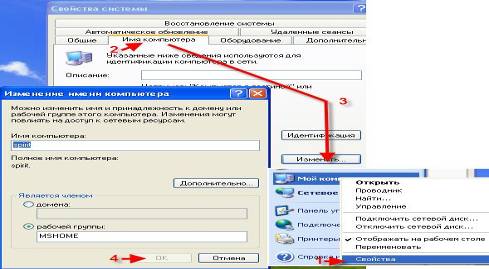
Рисунок 14.
При этом также желательно задать IP-адреса и маску подсети вручную (маска подсети образуется автоматически при заданном IP-адресе). IP-адреса можно выбирать в диапазоне 192.168.0.ххх. При этом на всех компьютерах локальной сети IP-адрес должен начинаться обязательно с "192.168.0.ххх", а последние три цифры (ххх) должны быть различными (иначе будет конфликт, поскольку это равносильно тому, что два разных дома имеют один и тот же адрес), и быть в диапазоне 0 - 255. Настройка IP-адреса показана на графической схеме
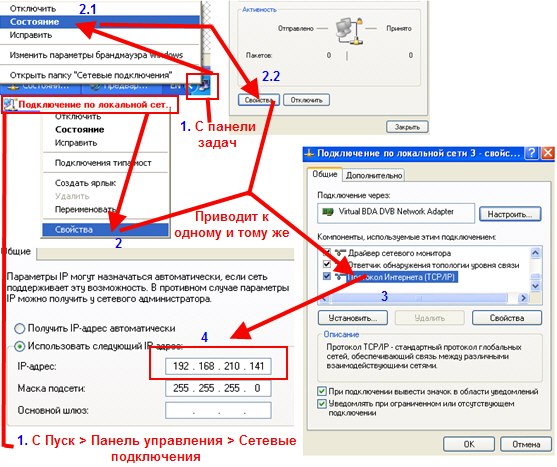
Рисунок 15
Настройка с помощью мастера
Для этого зайдите в "Панель управления" -> "Мастер настройки сети", и следуйте указаниям мастера.
Можно также совместить ручную настройку сети и настройку при помощи мастера, например, после настройки сети с помощью мастера указать IP-адрес.
После всего этого можно дать в доступ (расшарить) какие-то папки в cвойствах папки, во вкладке "Доступ". Расшареные папки можно увидеть, зайдя на "Мой компьютер" и в "Списке типичных задач" выбрать "Сетевое окружение". Или через Total Commander зайти на "Сеть и плагины" (крайняя справа кнопка дисков) -> "Вся сеть" -> "Microsoft Windows Network".
Соединяем 3 ПК через сетевые карты по типу Сетевой Мост
Чтобы соединть 3 компьютера, нужно выбрать один из них и сделать его ведущим, два других ведомые. На ведущий компьютер нужно поставить 2 сетевые карты. Затем соединить с 2-мя другими витой парой и создать Сетевой Мост. Затем расшарить интернет и локальные папки, при этом ведомый компьютер должен быть постоянно включен и подключен к Интернету.
Соединяем 3 компьютера и более (до 20 ПК) через внешний хаб (свич или сетевой концентратор)
Как подключить 3 компьютера и более между собой и к сети Интернет, при условии что нужно распределять каждому одинаковую скорость?
Самое простое решение - это купить свич (Hab), на 5 или более портов, N кабелей (с учетом расстояния каждого от предположительного места положения свича к каждому компьютеру) с обжимкой комп-свич (уже об этом выше говорилось), где N - количество компьютеров. После приобретения необходимого, нужно соединить компьютеры со свичем. После этого, настраиваем компьютеры также, как с подключением между двумя компьютерами.
Соединяем 3 компьютера и более (до 6 ПК) через внутренний хаб (Hab)
Создаем локалку при помощи внутреннего 5 портового 100 Мбитного хаба
Этот вариант отлично подойдет для небольшого офиса (до 6 компьютеров), используя концентратор (или, как еще говорят, хаб), например, Genius GF4050C. Преимущество данного PCI концентратора состоит в том, что он ставится внутрь компьютера как обычная плата расширения. И вы получите 100 Мегабитную скоростную сеть в своем офисе. Но следует учесть, что при выключении сервера (ПК, где установлен хаб) сеть работать не будет. Однако, концентратор не требует лишней розетки питания и не занимает на столе место.
Внутренний хаб

Рисунок 16.
Соединяем 5-20 и более ПК через Центральный ПК-сервер
Создаем сеть с центральным компьютером-сервером, который служит в качестве свича.
Этот вариант предназначен для больших офисов и корпоративных организаций. Можно соединить между собой более 20 ПК. В качестве концентратора служит Центральный компьютер-сервер с установленной на нем какой-либо сервеной ОС, например, FreeBSD + свич.
После превышения количества компьютеров в локалке больше 20-ти, нужно отказаться от свича (хаба) и ставить центральный сервер, т. к. при таком количестве ПК, передача данных будет приводить к торможению компьютера. Это происходит из-за лишней нагрузки на процессор при передаче/приеме данных, поскольку приходится много обрабатывать, например, когда скачивается фильм (ресурсы уходят на создания пакетов у того, где считывают данные, и разбор пакетов, где происходит прием данных). Все это приводит к торможению производительности обеих компьютеров: у того, кто считывает и больше всего у того, где считывают данные. Если стоит ценр. сервер, то этим делом занимается он, а не компьютеры-клиенты. Именно поэтому и ставят центральный сервер. Свич берет на себя некоторую часть обработки, но этого недостаточно при большом количестве подкюченных к сети ПК.
Но лучше, конечно, использовать сервак и при меньшем количестве компов, при этом торможения не будет, но в этом случае, нужно дополнительно потратиться на сервак, т. е. на еще один ПК. К тому же сервер должен кто-то обслуживать, для этого и существует такая должность, как "Системный администратор". В общем, если нет денег на дополнительный компьютер, можно до 20 компьютеров пускать через свич.
Соединяем 3 ПК и более через комбайны (ADSL+WiFi+Switch/HUB+Router 4-port)
Этот вариант отлично подходит для тех, у кого Интернет по выделенной линии (цифр. тел. линия) с использованием ADSL-модема.
Для этого покупаете так называемый "комбайн" (ADSL+WiFi+Router+Switch) и с его помощью создаете локальную сеть для ПК через комбайн, а для ноутбуков через WiFi соединение. Можно соединять по WiFi и обычные ПК, если купить и подключить к ним внутреннюю PCI WiFi карту.
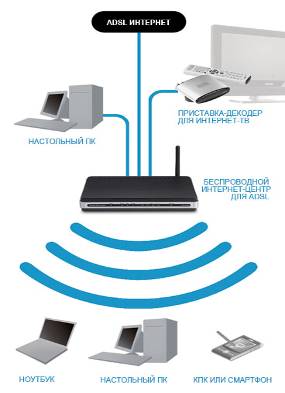
Рисунок 17.
Настройка интернет-подключения в локальной сети
Часто Интернет на ведомых ПК можно быстро настроить, если прописать в "Основной шлюз" и "DNS сервер" IP-адрес ведущего ПК (который подсоединен к Интернету напрямую). На главном компьютере также нужно произвести настройки, а именно в сетевом интерфейсе, через который идет подключение к Интернет, дать добро на доступ к интернет другим участникам сети (ставим галочку на "Разрешить другим пользователям сети ...", и выбираем устройсво LAN, которое "смотрит" в локальную сеть).
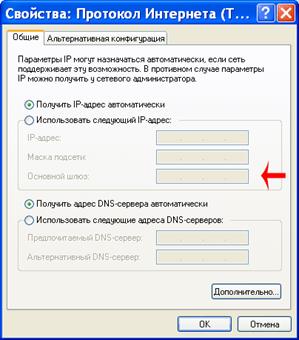
Рисунок 18.
Основной шлюз
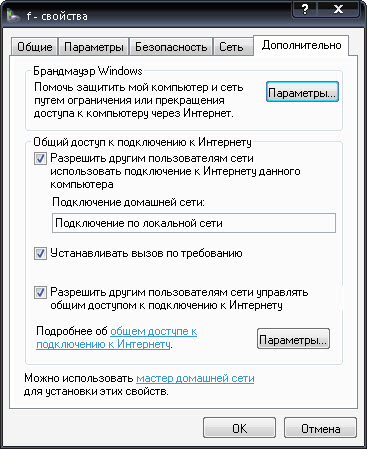
Рисунок 19.
Настройка VPN, ISDN, DSL
Если же локальная сеть с использованием центрального сервера и нужно предоставить доступ к интернет только определенным пользователям локальной сети, то в таком случае нужно использовать прокси-сервер. При этом каждый ПК имеет свой IP-адрес и в настройках браузера нужно указать прокси-сервер для выхода через него в Интернет. Можно настроить прокси-сервер UserGate, который даст возможность не настраивать клиентские машины.
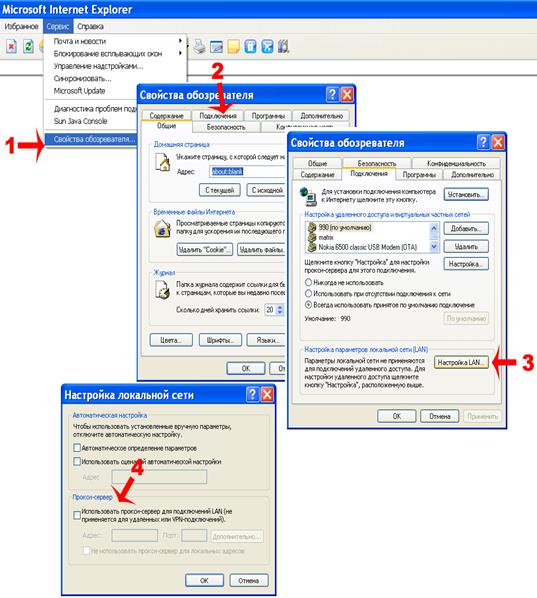
Рисунок 20. Настройка прокси-сервера в IE
Похожие статьи
-
1. Установка роутера (маршрутизатора) - позволяет иметь доступ в Интернет каждому из компьютеров без включения в сеть второго. Поскольку Ip-адрес...
-
Описание устройства, технические характеристики, необходимое программное обеспечение в ООО "ЖБК №9" Чтобы не потратить деньги на оборудование,...
-
Тестирование ЛВС осуществляется на стадии завершения работ по монтажу ЛВС и представляет собой осмотр сети на предмет ее соответсвия принятым стандартам....
-
Технические средства локальных сетей включают в себя следующие функциональные группы оборудования: * средства линий передачи данных (кабель, витая пара,...
-
Заключение - Техническое обслуживание и ремонт локальных сетей предприятия
Локальная вычислительная сеть на предприятии - это применение технологии Интернет в рамках корпоративных систем. ЛВC управления информацией внутри...
-
Локальная сеть в развитии страны Современное общество вступило в постиндустриальную эпоху, которая характеризуется тем, что информация стала важнейшим...
-
Проектная часть - Исследование и модернизация локальной вычислительной сети
Анализ возможных вариантов построения Прежде всего, при проектировании ЛВС следует выбрать сетевую архитектуру и топологию. Архитектура сети определяет...
-
Электробезопасность - Техническое обслуживание и ремонт локальных сетей предприятия
Cистема организационных мероприятий и технических средств, предотвращающих вредное и опасное воздействие на работающих электрического тока и...
-
Настройка конфигурации сети - Архитектура локальных компьютерных сетей
Несмотря на то что мастер настройки сети автоматически создает все необходимые сетевые параметры, свойства сетевых протоколов могут не соответствовать...
-
Обзор сетей передачи данных, Определение локальных сетей - Сеть абонентского доступа
Определение локальных сетей Способов и средств обмена информацией за последнее время предложено множество: от простейшего переноса файлов с помощью...
-
Классификация компьютерных сетей - Теоретические основы информационных процессов и систем
Для классификации компьютерных сетей используются разные признаки, выбор которых заключается в том, чтобы выделить из существующего многообразия такие,...
-
Инструкция по технике безопасности при работе на компьютере Общие требования безопасности Настоящая инструкция распространяется на персонал,...
-
Характеристика основных фондов - Техническое обслуживание и ремонт локальных сетей предприятия
К основным фондам относятся средства труда, которые участвуют во многих производственных циклах, сохраняя при этом свою натуральную форму, и переносят...
-
Компьютерной локальной вычислительной сетью (ЛВС) предприятия называется совокупность компьютеров, кабелей, сетевых адаптеров, работающих под управлением...
-
Настройка локальной сети в Windows XP - Архитектура локальных компьютерных сетей
Чтобы организовать компьютерную сеть, необходимо настроить компьютеры. Приступаем к первому этапу. Щелкните правой кнопкой мыши на значке Мой компьютер и...
-
В данной главе рассматриваются устройства логической структуризации сетей, работающие на канальном уровне стека протоколов, а именно - мосты и...
-
Настройка сетевого доступа в Windows XP - Архитектура локальных компьютерных сетей
Чтобы открыть другим пользователям локальной сети доступ к дискам вашего компьютера, выполните такие действия. 1. Выберите команду Пуск>Мой компьютер ....
-
Установка и настройка DHCP-сервера - Разработка локальной сети для ОАО "Корпорация Монстров"
DHCP (англ. Dynamic Host Configuration Protocol -- протокол динамической конфигурации узла) -- это сетевой протокол, позволяющий компьютерам...
-
В Internet есть компьютеры которые позволяют вашему компьютеру действовать как терминал. Этот процесс называется удаленным входом (Telnetting). Tермин...
-
SIW (System Information for Windows) -- это условно-бесплатная утилита, которая предоставляет пользователям мощный и простой в использовании инструмент...
-
Введение, Общие сведения о локальных сетях - Разработка локальной сети для ОАО "Корпорация Монстров"
Общие сведения о локальных сетях Локальный сеть вычислительный сервер Локальная Сеть (локальная вычислительная сеть, ЛВС) - это комплекс оборудования и...
-
Топология звезда - Проектирование учебной локальной вычислительной сети
Звезда - это топология с явно выделенным центром, к которому подключаются все остальные абоненты. Весь обмен информацией идет исключительно через...
-
Описание информационной и технической инфраструктуры ИС предприятия
Описание выбранного предприятия. Выбранное предприятие: ЗАО "Строительный комплекс" - это дочернее предприятие ОАО "ММК" с численностью персонала 1200...
-
Вирусы и антивирусное программное обеспечение
Реферативная часть Что такое вирус? Один из известных "докторов" Д. Н Лозинский дал определение вируса на примере клерка. Представим себе аккуратного...
-
Технология клиент-сервер. - Использование компьютерных сетей
Характер взаимодействия компьютеров в локальной сети принято связывать с их функциональным назначением. Как и в случае прямого соединения, в рамках...
-
Повторитель (repeater) Усиливает сигнал сетевого кабеля, который затухает на расстоянии более 100 м. Он работает на физическом уровне стека протоколов,...
-
ДФ ИУБиП имеет 3 компьютерных аудитории по 12 персональных компьютеров в каждой. Так же имеются компьютеры у проректора института, секретаря, зама...
-
Сервисы и протоколы. World Wide Web (WWW) - Интернет технологии
World Wide Web (WWW, Всемирная паутина) - это наиболее популярный вид информационных услуг Internet, основанный на архитектуре клиент-сервер. В конце...
-
Расчет фонда оплаты труда персонала - Техническое обслуживание и ремонт локальных сетей предприятия
Расчет фонда оплаты труда руководителей, специалистов и служащих Для оплаты труда руководителей специалистов и служащих используется система должностных...
-
Состав и структура персонала - Техническое обслуживание и ремонт локальных сетей предприятия
При определении состава и структуры, привлекаемых к работе специалистов, руководящего и обслуживающего персонала необходимо руководствоваться объемами и...
-
Организационная структура подразделения по обслуживанию ВТ и КС Экономическая часть дипломного проекта написана по данным отдела...
-
Противопожарные мероприятия - Техническое обслуживание и ремонт локальных сетей предприятия
На рабочем месте запрещается иметь огнеопасные вещества В помещениях запрещается: А) зажигать огонь; Б) включать электрооборудование, если в помещении...
-
Введение - Техническое обслуживание и ремонт локальных сетей предприятия
За последние двадцать лет значительно возрос объем и оборот информации во всех сферах жизнедеятельности человека: экономической, финансовой,...
-
Локальная сеть: Серверная Скорость доступа в интернет составляет: 2 Мб/с Доступ в интернет осуществляется видом доступа: Ethernet Ethernet - пакетная...
-
Учебный процесс в ННГАСУ сопровождается значительной информационной базой, развитием компьютерного парка и внедрением в образовательный процесс...
-
Работа локальной сети Использование команды ipconfig для определения ip-адреса компьютера. Internet основан на семействе протоколов tcp/ip, определяющих,...
-
Объединение компьютеров в одну локальную сеть - Работа в сети Internet
Для объединения компьютеров в локальную сеть требуется: - вставить в каждый подключаемый к сети компьютер сетевой контроллер (иногда используются термины...
-
Установка и настройка коммутатора - Разработка локальной сети для ОАО "Корпорация Монстров"
Распаковываем и извлекаем свитч из коробки. Проверяем на внешние повреждения оборудования, царапины, оборудование могло быть повреждено во время...
-
Концентратор - Архитектура локальных компьютерных сетей
Сетевой концентратор или хаб (от англ. hub -- центр) -- устройство для объединения компьютеров в сеть Ethernet c применением кабельной инфраструктуры...
-
Активное сетевое оборудование - Архитектура локальных компьютерных сетей
Активное сетевое оборудование (АСО) это - электронное устройство, за которым следуют некоторые "интеллектуальные" особенности. К такому оборудованию,...
После соединения 2-х компьютеров посредством кабеля, надо настроить их программно., Ручная настройка, Настройка с помощью мастера - Техническое обслуживание и ремонт локальных сетей предприятия